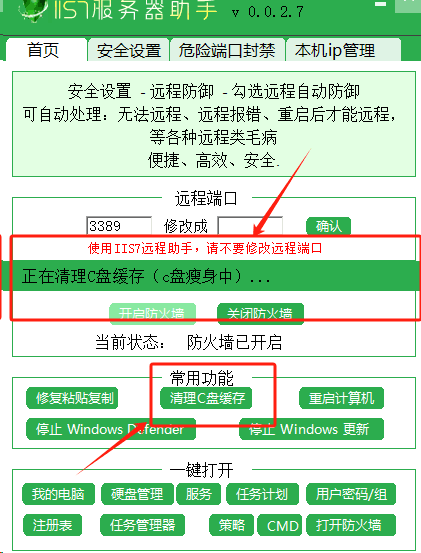要打开缓存文件夹,具体步骤会根据你所使用的操作系统和想要访问的缓存类型(如系统缓存、浏览器缓存、应用缓存等)而有所不同。以下是一些通用的指导步骤:
对于Windows系统
-
使用文件资源管理器:
-
点击屏幕左下角的“开始”菜单。
-
在搜索框中输入“文件资源管理器”并打开它。
-
在文件资源管理器中,你可以通过直接输入路径来访问缓存文件夹,如:
-
系统缓存:C:\Windows\Cache(注意:这个路径可能因Windows版本而异,某些版本的Windows可能不直接显示这个文件夹)
-
用户缓存:C:\Users\你的用户名\AppData\Local\Microsoft\Windows\Caches(注意:某些情况下,路径中的Caches可能是Cache或其他类似名称)
-
你也可以使用文件资源管理器的搜索功能来查找名为“Cache”或相关关键词的文件夹。
-
使用运行命令:
-
按下Win + R键打开“运行”对话框。
-
输入缓存文件夹的路径(如果知道的话),然后按回车键。
-
浏览器缓存:
-
如果你想要访问的是浏览器的缓存文件夹,那么你需要根据浏览器的不同来查找。例如,在Internet Explorer中,你可以通过“工具”菜单下的“Internet选项”来找到缓存文件的位置。而在Chrome或Firefox等现代浏览器中,缓存文件的位置可能不那么直观,但你可以通过浏览器设置中的“清除浏览数据”选项来管理缓存。
对于Mac系统
-
在Mac上,缓存文件通常位于用户的“Library”文件夹下的“Caches”目录中。要访问它,你可以打开Finder,然后按下Cmd + Shift + G键,输入~/Library/Caches并回车。
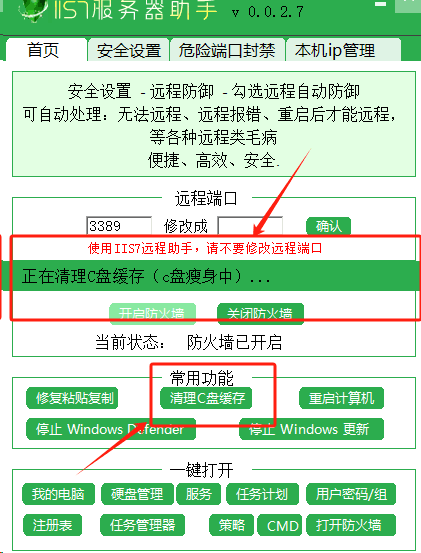
注意事项
-
缓存文件夹中存储的是临时文件和数据,用于加速程序或系统的运行。在删除这些文件之前,请确保你了解它们的作用,因为误删某些关键缓存文件可能会导致程序或系统出现问题。
-
如果你不确定如何操作,建议使用专业的系统清理工具来管理缓存文件。
-
请注意,随着操作系统的更新和变化,上述路径和方法可能会有所不同。如果上述方法不适用于你的系统或情况,建议查阅官方文档或寻求专业帮助。